PDF Annotator 7是国外一款十分强大的PDF编辑工具,能够为用户提供最直接的PDF转换与编辑,进而加快工作效率。通过该软件你可以为PDF文档添加丰富的评论、更正、签名甚至照片、设计和图纸等多种注释,并可直接应用与文档。该软件在笔、标记和邮票方面有许多不同的形状和颜色。它还包含一些文本和图形工具,允许你使用标准工具,包括线条、箭头、矩形、椭圆、橡皮擦和套索。此外,你还可以访问常用工具的列表,如查找文本、使用撤消和重做功能、旋转和翻转选择、缩小、融合删除所有注释、创建辅助线等。这对于文档选项卡、工具栏、全屏模式、边栏、度量值和语言都是高度可自定义的,这都将给你PDF编辑或注释工作提供便利。在这次中小编带来的是
PDF Annotator 7破解版,你只需通过包中附带的破解补丁即可完成对软件的激活,在下文中有详细的安装破解教程可功参考,有需求的小伙伴欢迎免费下载体验。
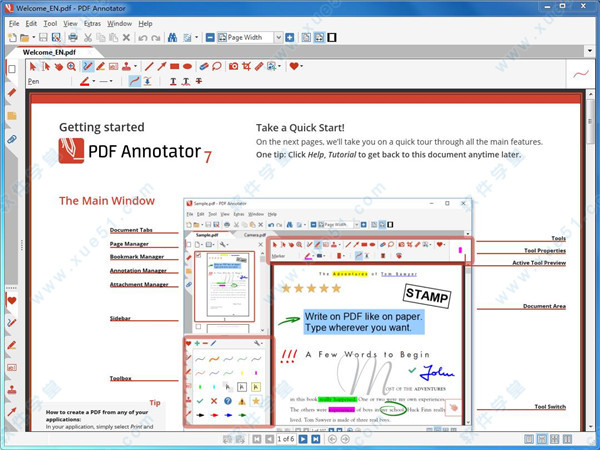
PDF Annotator 7安装教程
1、在本站下载好这款破解版文件包,解压之得到如下文件。

2、双击“PDFAnnotatorSetup.exe”主程序运行,接着会自动跳转自安装向导界面,这里直接点击“Install”开始安装。
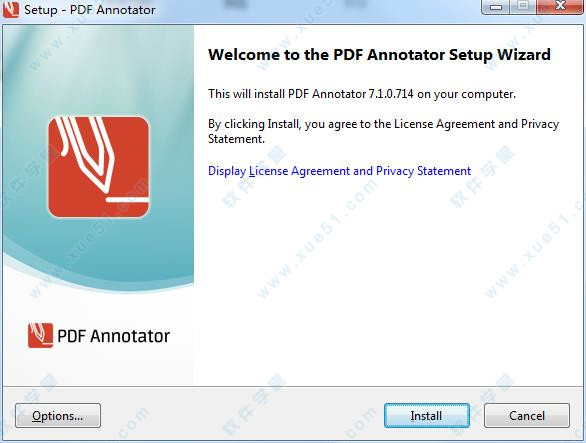
3、软件正在安装,非常快,请稍等片刻。
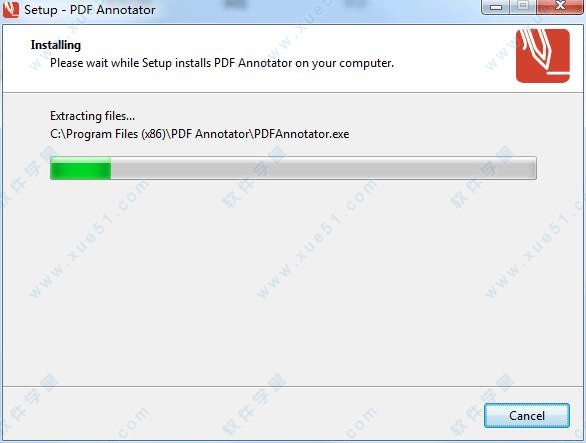
4、好了安装完成,取消勾选不要运行软件不然可能会破解失败哦。
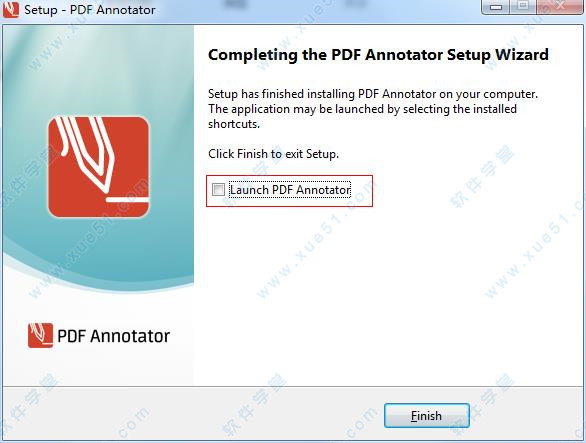
破解教程
1、安装完成后鼠标右键桌面快捷方式,然后点击“打开文件位置”。
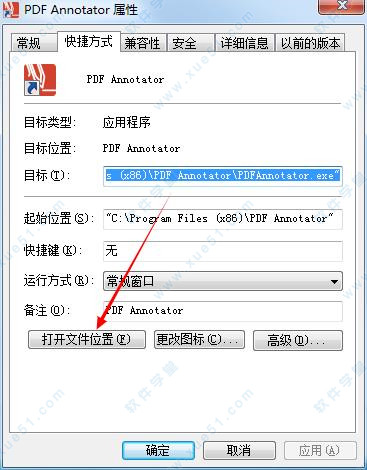
2、然后将文件包中的“PDFAnnotator.exe”复制到上一步打开的文件位置中,然后选择复制和替换这一项。
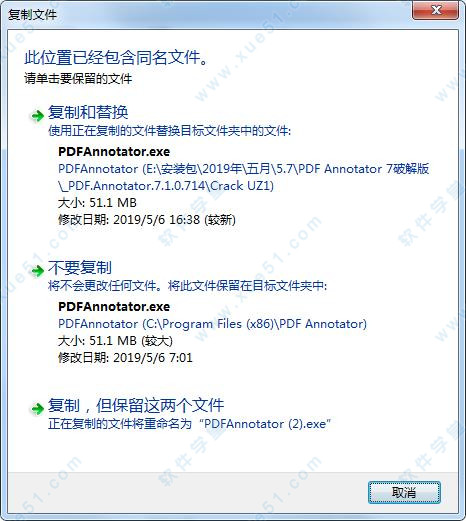
3、最后启动软件,你就可以查看到相关激活信息了。
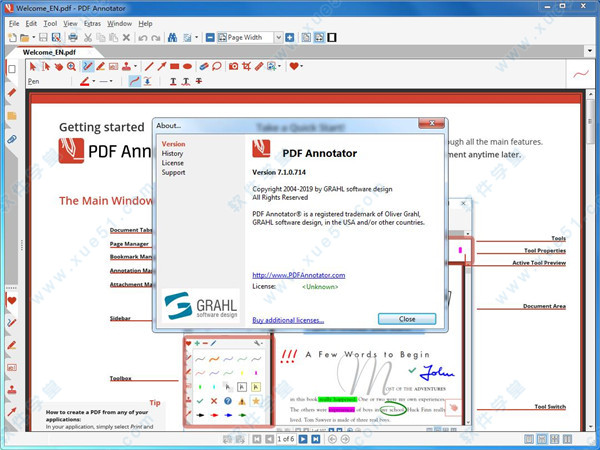
全新功能
1、重新设计全屏模式我们完全重新设计了全屏模式,特别是演示文稿充分利用屏幕空间。
①全屏模式现在有一个,但是完全配置工具栏。
②自动适应屏幕方向
③24个可定制的喜爱的工具按钮
④16个可定制的动作按钮
⑤附加导航按钮
2、全屏菜单和侧栏①打开并保存文档
②切换多个打开的文档
③打开最近使用的文档
④边栏与页面预览,访问文档和页面编辑命令和书签
3、全屏定制①通过自定义所有工具和操作按钮自定义按钮
②右键单击自定义按钮了解更多选项
③快速自定义选项(第二次点击后)在已选择的工具上)
4、全屏选项①也可以显示新的全屏工具栏
永久地,或显示一个将会的皮瓣点击后暂时拉起工具栏在上面
②选择首选工具栏位置(左/右,上/下)
5、从相机拍摄①从任何内部或外部捕获照片(USB)相机
②我们支持各种平板电脑相机,网路摄像头和文档摄像头
6、图像编辑器新的图像编辑器应用基本编辑插入或捕获的图像:
①作物图像(矩形,带套索)
②使选择透明
③根据颜色进行透明化(例如:作物签名)
④旋转和翻转图像
7、显示第三方注释①PDF注释器现在还显示PDF注释在第三方PDF程序中创建
8、发电子邮件①将当前文档作为邮件附件发送不保存它(需要MAPI启用的电子邮件客户端在本地设置)
②我们现在将为此设置一个有用的默认值电子邮件主题
9、缩放历史①快速放大查看详细信息并获取只需一次点击即可返回到您以前的视图
10、调整选项大小①使用默认选项快速调整大小(50%,200%,...)
②百分比调整大小
③新维护长宽比选项
11、页面背景和尺寸附加页面背景:
①浅蓝色线条/正方形
②1/16“,1/8”,1/5“正方形
③点网格屏幕演示:
④以典型屏幕尺寸的尺寸页面(3:2,4:3,16:9,16:10)
12、页数①附加页码编号格式
②粗体和斜体字体设置
③将当前设置保存为默认值
13、选择并移动页面①通过输入页面选择一个页面范围数字(例如1-3,5)
②新移动页面...命令移动页面到目标页码而不是用鼠标拖动它们
14、插入或追加已复制的页面①在当前页面上粘贴复制/剪切页面(插)
②或在当前页面后面(附加)
15、提取文本工具①从中复制的文本中删除换行符提取文本上可用的新选项预习
16、从文本创建书签①直接从选定的内容创建书签文本
17、图形工具助手①按住CTRL键可以创建对象它的中心
②我们现在在a中显示当前的角度提示
18、可配置刀具开关①配置刀具开关的目标刀具
②默认是平移工具
19、编辑字体样式①您现在还可以批量编辑字体设置多个文本注释
20、其他内容:①可配置的文档选项卡宽度
②附加键盘快捷键
③文本提取操作的更多占位符
④附加文件附件信息
⑤新邮票
⑥滚动与动量
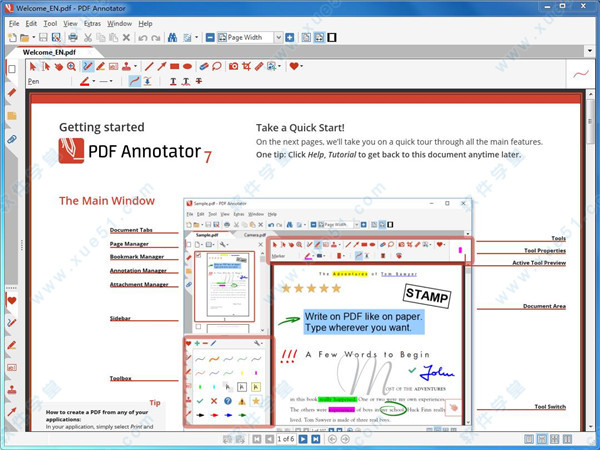
软件亮点
1、向任何PDF文档添加注释和注释
注释、更正、签名、突出显示,甚至设计和图纸。
2、将注释保存在原始文件中
与同事分享,发送给合作伙伴或将其发送给作者,不需要特殊的软件来查看标记的文档。
3、在PDF内容上键入评论,贴上图片,使用手写笔或绘图板(如果有的话)。
4、随时恢复原始文件
只需点击一下即可移除或隐藏所有标记。
5、插入空白页以获得更多空间
支持将您的意见放在页面上的任何地方。
核心功能
一、类型、写入和突出显示1、在PDF上输入注释
在文档中输入您的想法和意见。
使用不同风格的文本框让您的评论脱颖而出。
所有注释将被直接保存到PDF中,以便用任何PDF阅读器应用程序查看和阅读。
2、用钢笔工具徒手注释
只需将您的评论直接写入文档!
在各种风格、线宽和颜色中使用各种笔。
体验PDF Annotator具有真正的数字墨水,高分辨率和压力敏感的最好的手写质量。
3、用文字标记突出显示内容
使用荧光笔使重要的段落脱颖而出。
无限数量的颜色和线宽之间进行选择。
在您的PDF中搜索文本,并单击一下即可突出显示所有搜索结果。
4、自动平滑
PDF Annotator的智能逻辑识别尝试绘制直线,并将它们变成完美的直线。
特别有用于强调,突出或手动强调文本。
5、对齐注释
通过将您的注释与功能强大的对齐工具对齐来提供干净的布局。
左对齐表单条目以获得清晰和专业的布局,照顾文本框之间的相等距离或中心文本。
二、图标1、符号图标
在各种各样的现代图标和符号之间进行选择:PDF注释器带有超过330个预定义的图章。
2、日期图标
使用这些预定义的印章将当前日期印到您的PDF上。选择各种日期和时间格式。
3、自定义图标
创建自定义图标,没有限制!将任何类型的注释转换为图章,稍后重新使用,即使是图片,符号,文本和手写标记的组合。
4、签名图标
只需点击两下即可签署并发回文件!
将您的签名保存为图章,以便您只需单击一下即可将其置于PDF上。
保存PDF并将其发回,不再需要打印,签名,扫描或传真回来的文书工作!
5、页码
将页码添加到PDF文档。选择你喜欢的编号方案,格式和位置。甚至支持多个页码范围。
当您在PDF文档中添加或删除页面时,课程页号会自动更新。
三、添加标记和图像1、箭头、线、矩形和圆形工具
放置箭头、绘制线条,矩形或圆圈以突出显示文档上的重要内容,甚至创建小型示意图。
2、插入图片
在PDF上放置照片或其他图像,然后用笔,标记或文本工具标记出来。
需要指出一些照片上的东西?只需从一个空白的新PDF文档开始,将照片放在它的中间,然后使用钢笔工具,箭头或圆形工具进行标记。软件可支持超过40种图像格式,包括最流行的格式,如JPG、PNG、GIF或BMP。
3、从相机捕获
从内部或外部USB摄像头捕获照片,并将它们放在您的PDF上。
我们支持平板相机,网络摄像头和文档相机(兼容UVC/USB视频类)。
4、图像编辑器
使用我们的嵌入式图像编辑器裁剪和旋转插入或捕获的图像。
只需单击即可使图像变得透明,例如裁剪签名扫描,并从中创建图章。
5、添加边距和裁切页面
通过添加额外的页边距来获得更多注释空间。
裁剪页面以摆脱文档主要内容周围不需要的空白。
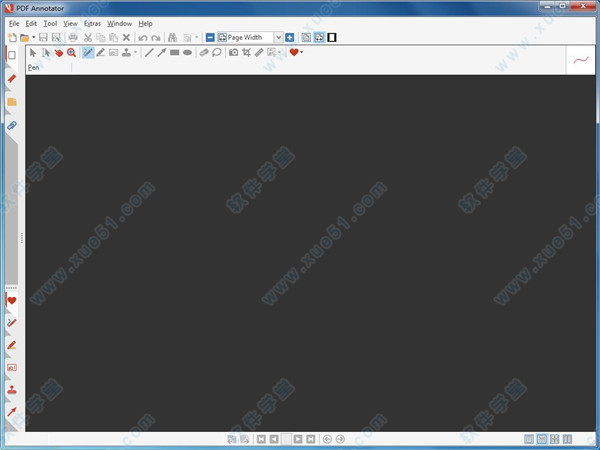
界面介绍
1、主体窗口
主体窗口中包含有以下选项:
Document Tabs:文档选项卡
Tools:工具
Page Manager:页面管理器
Tool Properties:工具属性
Bookmark Manager:书签管理器
Active Tool Preview:活动工具预览
Annotation Manager:注释管理器
Attachment Manager:附件管理器
Document Area:文件区域
Sidebar:侧边栏
Toolbox:工具箱
Tip:小费
Tool Switch:工具开关
2、而在浏览PDF文件时,你可以通过界面下方的按钮来方便自己的阅读:
Page View History:页面浏览历史
Page Navigation:页面导航
One Page:一页
Jump to previous/next page:跳转到上一页/下一页
containing any annotation:包含任何注释
Continuous:连续
Two Pages:两页
Continuous:连续
系统需求
操作系统:Windows XP/Vista/7/8/10
内存(RAM):需要256 MB的RAM
硬盘空间:200 MB
处理器:Pentium III或更高版本
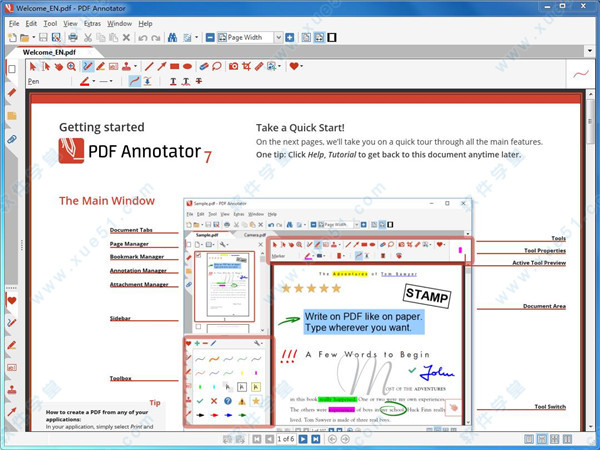

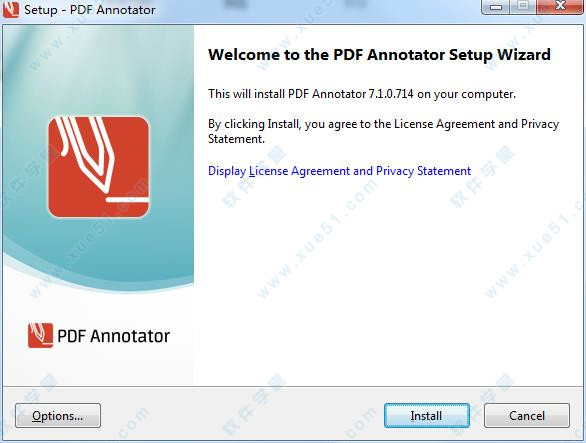
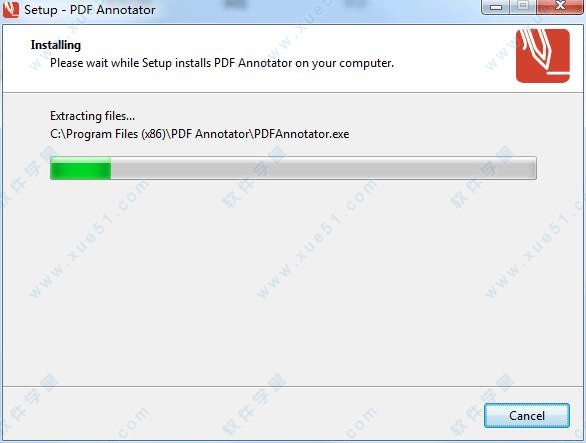
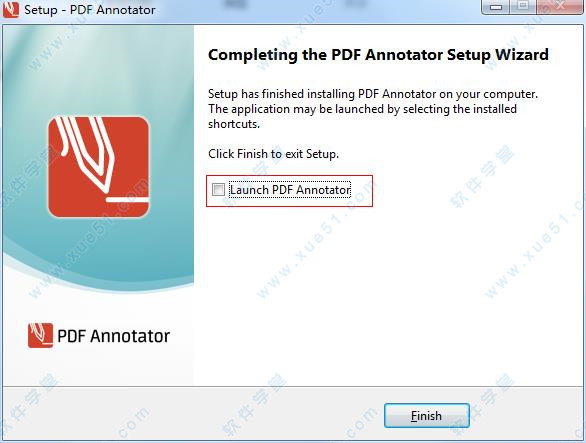
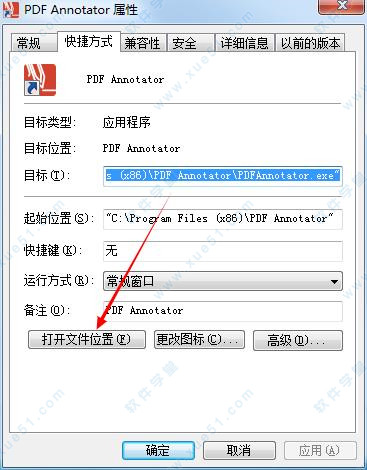
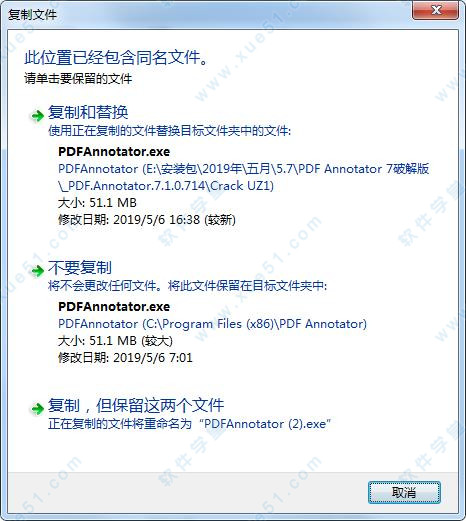
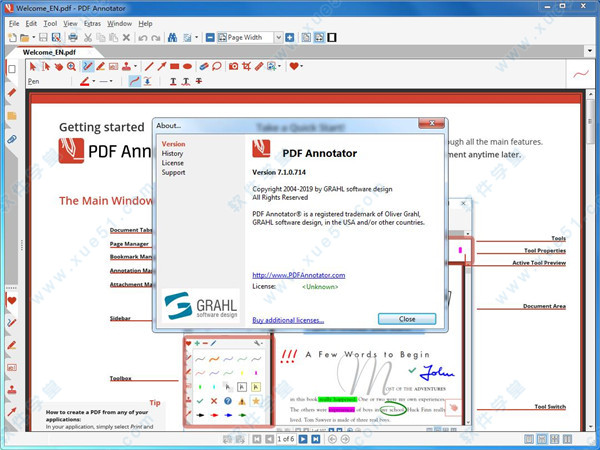
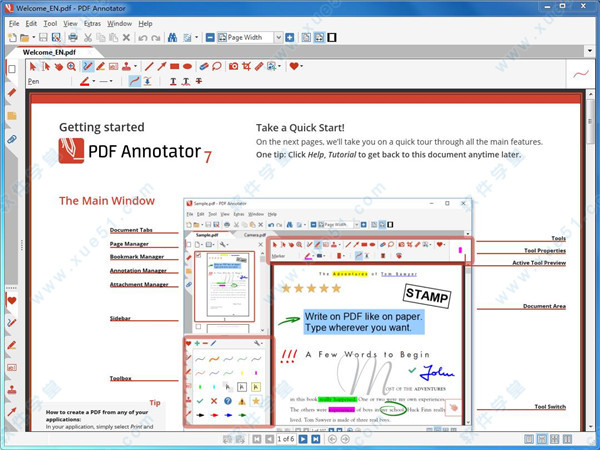
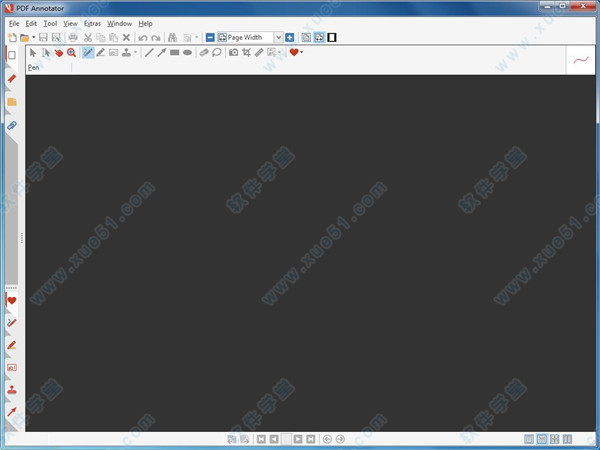
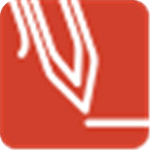 PDF Annotator 8 v8.0.0.801
108MB
简体中文
PDF Annotator 8 v8.0.0.801
108MB
简体中文
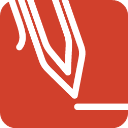 PDF Annotator中文 v2.0.0.250
17.7MB
简体中文
PDF Annotator中文 v2.0.0.250
17.7MB
简体中文
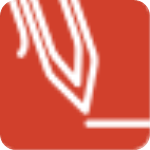 PDF Annotator 7v7.0汉化
49.5MB
简体中文
PDF Annotator 7v7.0汉化
49.5MB
简体中文
0条评论